ZIM 간단한 텍스트 편집기로, 우리가 만든 여러 메모는 처음 실행할 때 정의한 폴더에 일반 텍스트로 저장됩니다. (내 경우 ~ / 메모).
지금까지 우리가 저장 한 다른 내용을 링크하고 링크 된 노트를 만들 수 있다는 점을 제외하면 새로운 것은 없습니다. 계층 적 방식으로 정렬 할 수 있습니다.
삶은 달걀을 만드는 방법부터 설치하는 방법에 이르기까지 우리가 관심을 가질만한 기사를 인터넷에서 많이 찾습니다. 데비안 와 KDE 로 엘라 브 ó 아치 단계별로 Gespadas,기타.
팁이나 알림을 위해 다음과 같은 간단한 애플리케이션 엑스패드 우리를 따라 잡아야합니다. 간단하고 가볍고 완벽하게 작동합니다. 엑스패드 라는 것입니다 스티커 메모 또는 세르반테스의 언어로 번역 포스트잇 노트.
환경에서 이동하는 경우 KDE그들은 단지 같은 일을하는 위젯 / 플라스 모이 드를 추가 할 수 있습니다. 그러나 일부 콘텐츠를 심화하고 정리하고 싶을 때 어떻게됩니까?
ZIM 그러면 하이퍼 링크를 사용하여 위키 개념을 데스크탑으로 가져 오는 유용한 도구가됩니다. 여러 사람이 콘텐츠를 입력 할 수있는 위키 커뮤니티를 구축하려면 시도해 보는 것이 좋습니다. 미디어 위키.
ZIM 원래 프로그래밍되었습니다 펄, 버전 0.4x에서 Python 인터페이스를 사용합니다. GTK2. 주요 맛의 저장소에서 찾을 수 있습니다. GNU / 리눅스. 기본 텍스트 서식, 파일 및 이미지 첨부, 번호 매기기 목록 및 확인란의 가능성이 있습니다.
에 표시된대로 웹, 우리는 사용할 수 있습니다 ZIM 에 대한 :
- 메모 저장
- 작업 구성
- 초안 블로그 및 메일 작성
- 할 브레인 스토밍 (또는 할 일 목록)
설치하려면 ZIM 데비안에서는 다음을 실행합니다.
sudo aptitude install zim
위키 마크 업 언어와 관련하여 구문을 정의하는 표준이 없으므로이를 적용하는 소프트웨어에 따라 다릅니다. 다음은 위키 텍스트에 대한 몇 가지 간단한 예입니다. ZIM.
순서가 지정된 번호 매기기 목록을 만듭니다.
라인 시작 1. 텍스트 다음 줄은 2. 3. 4. .. 등으로 계속됩니다. 예:
1. 민트
2. 마게이 아
3. 우분투
확인란 :
확인란을 만들려면 대괄호 만 열고 닫습니다. [] 또는 괄호 ()
빈 확인란 : [] ; 물결표가있는 확인란 :[*] ; 체크 박스 :[X]
어떤 경우 든 HTML 형식의 노트 또는 전체 트리를 원하는 폴더로 내보낼 수 있습니다.
예제 N ° 1에서 "nginx"를 클릭하면 동일한 이름의 메모가있는 하위 폴더로 이동합니다.
메모를 표시하는 예제 N ° 2.
편집-> 기본 설정으로 이동하여 확장 탭을 선택하여 더 많은 기능을 제공하는 다양한 확장 또는 플러그인을 활성화 할 수 있습니다.
내가 무언가에 대해 불평해야한다면 기본적으로 맞춤법 검사기와 시스템 트레이의 Zim 최소화 가능성이 모두 활성화되어 있지 않다는 것입니다. 또한 메모를 암호화 할 수 없으며 인쇄의 경우 브라우저를 통해 수행됩니다.
활성화하려면 맞춤법 검사기 같은 이름의 플러그인을 확인하고 사전의 언어를 물어 보면 간단히 es.
보다 편안하게 작업하려면 시스템 트레이 아이콘 에 ZIM 시스템 트레이에 나타납니다. 더 쉬운 방법은 터미널로 시작하는 것입니다.
zim --plugin trayicon
서버로 실행하고 기본적으로 제공되는 포트 8080을 통해 액세스 할 수 있습니다. 예를 들어 품질 또는 보안 정책을 참조 할 수있는 비즈니스 수준에서 적용 할 수있는 매우 간단하지만 매우 유용한 웹 사이트를 확보하여 다양한 일정과 활동을 보여줍니다. 연구소 등 실행하려면 :
zim --server ~/Notes
유사한 앱
또한 훌륭하고 시도해 볼만한 다음 응용 프로그램에 대해 간략하게 설명합니다.
말괄량이:
sudo aptitude tomboy
확실히 더 잘 알려져 있으며, MONO 플랫폼을 사용하며 최근까지 기본적으로 Ubuntu. 그것은만큼 완전하지 않습니다 짐 더 아름답고 단순한 인터페이스를 가지고 있습니다. gtkspell 컨실러로.
WebDAV 및 Ubuntu One을 통해 동기화 할 수 있으며, 약간 무거워서 메모가 XML 형식으로 저장되기 때문에 삭제합니다.
킵노트:
sudo aptitude keepnote
몇 달 동안 그것은 저장소에있었습니다. 데비안, Mac 및 Windows에서도 사용할 수 있습니다.
Python 및 PyGTK로 제작되어 HTML 및 XML로 메모를 저장하고 모든 gtkspell과 동일하게 사용합니다. NCD 노트를 가져 오는 플러그인 지원 (노트 케이스) 및 일반 텍스트. 파일의 압축 백업을 만들 수 있습니다.
끝내기 위해 여러분의 의견을 기다리고 있으며 유용하기를 바랍니다.
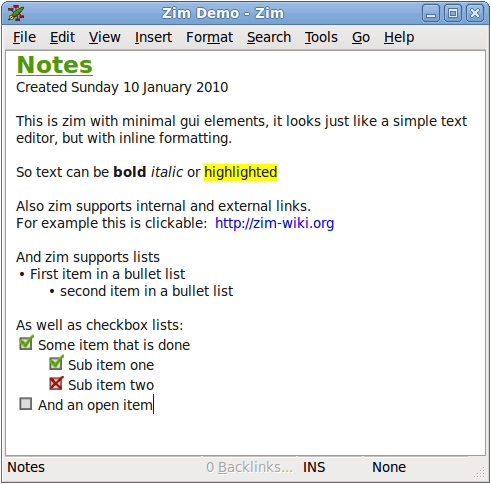
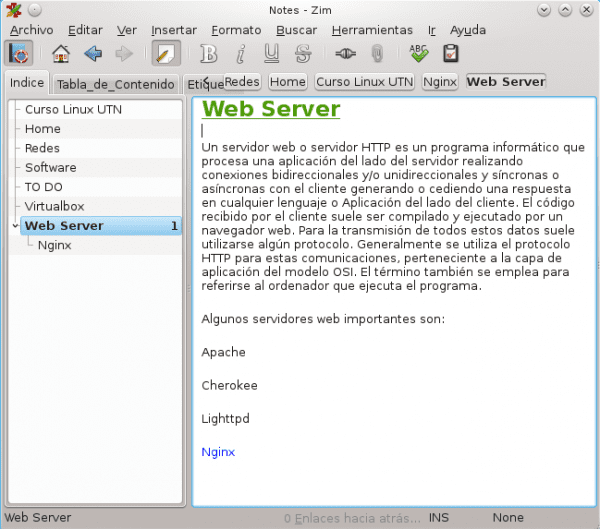

Qt에는 어떤 응용 프로그램이 있습니까? 나는 농구와 농구를 안다
나는 KDE를 시도하지 않았지만 당신이 언급 한 것 외에도 다음과 같이했습니다.
KJots : http://userbase.kde.org/KJots
Tuxcards : http://www.tuxcards.de/previousVersions.html
안녕하십니까!
나는 그것을 테스트하고 있으며 훌륭합니다!
도움이 돼서 다행입니다. 선택할 수있는 앱이 많이 있습니다. 이미 시도하고있는 Lazarus (파스칼)로 프로그래밍 된 매우 흥미로운 것을 찾았습니다.
Mynotex : https://sites.google.com/site/mynotex/files
GNU / Linux 세계는 Graaande입니다!
Croto 당신은 아르헨티나 출신이며 UTN FRA에서 우연히 리눅스 과정을 수강하고 있습니까?
저는 아르헨티나 출신이지만 UTN에서 과정을 수강하지 않고 PDF를 받고 요약 xD를 시작했습니다.
Ahh 나는 예, 나는 당신을 무의식적으로 알고 있다고 생각했습니다. 아하하 그것은 선전을위한 것은 아니지만 코스는 매우 좋습니다. 작년에했습니다 🙂
나는 직업 기회를 위해 무엇보다 오랫동안 리눅스 코스를하고 싶었다. 추천 e- 러닝 http://www.sceu.frba.utn.edu.ar ? 무료는 아니지만 기본 Linux 관리자 또는 기본 Linux 관리자 사이에있었습니다.
… 기본 Linux 관리자와 PHP 및 초기 MysSQL 사이에 죄송합니다.
저는 여러분이 상상할 수있는 가장 기본적인 PHP와 MySQL에 대해 거의 알지 못합니다. 그래서 그것에 대해 언급 할 수는 없다고 생각합니다.하지만 Linux에서 논의 할 주제를 살펴보면 기본에 대해 거의 알지 못합니다. 내가 한 것은 Avellaneda의 UTN에 있었고 우리는 Linux의 대학 전문가로 나열된 것보다 더 많은 주제를 보았고 항상 지식을 수정하기 위해 수업에서 많은 연습을했습니다. 가능하다면 전문가를 추천합니다 🙂
데이터 감사합니다!
이 응용 프로그램은 매우 훌륭합니다. 인터넷에서 좋은 가이드와 팁을 찾을 때이 위키를 사용하여 정리하고 분류하면 쉽게 액세스 할 수 있습니다.
훌륭한 기사!
디스크에 수천 개의 txt가 흩어져 있기 전에 나는 똑같이 zim에 팁과 요약이 있습니다. 건배!
아주 좋아요. 현재 사용하고있는 또 다른 옵션은 cherrytree입니다.
시도해 볼 수있는 또 다른 옵션 인 Hexborg에게 감사드립니다. 건배!
저는 CLI 애플리케이션을 사용하고 그래픽 환경을 사용하는 데 많은 시간을 보냅니다. 내가 선호하는 텍스트 편집기 é 또는 Vim과 isso mesmo로 potwiki라는 플러그인을 사용합니다 (http://www.vim.org/scripts/script.php?script_id=1018).
Openbox (Crunchbang Linux)를 사용하는 Debian 사용자입니다.
렉스를 추천 해주셔서 감사합니다. 나는 그를 몰랐습니다!
muito bom o seu 블로그! Eu는 Openbox (netinstall)를 사용하는 Debian 사용자이기도합니다.
감사합니다 tradutor do google xD
CrunchBang Linux 배포판을 알고 있습니까? 그녀는 순수한 데비안이지만 아름답고 기능적인 Openbox 설정을 가지고 있습니다. 평가판을 사용해 보는 것이 좋습니다 (CrunchBang 11«Waldorf»- http://crunchbang.org/download/testing).
네, CrunchBang 11“Waldorf”를 알고 있습니다. 데비안에 대해 더 많이 배우고 Archbang과 Crungbang을 기반으로 내 취향에 그대로두기 위해 netinstall을 수행하기로 결정했습니다. KDE, Cinnamon 등과 같은 데스크톱 환경을 사용해 보았지만 항상 미니멀하고 기능적인 openbox로 돌아갑니다. 포옹.
흥미 롭군. 나는 그것을 시도 할 것입니다, 나는 특정 배포판을 설치할 때해야 할 기본적인 일에 대한 가이드와 프로그램 및 기타 설치에 대한 기본 가이드를 만들고 싶습니다. 나는 나쁘게 설명했다 하하 나는 나 자신을 이해한다.